Pozri celú ponuku čistiacich prostriedkov na elektroniku
Jednoduchý návod, ako vyčistiť klávesnicu s použitím vlhčených utierok, spreja so stlačeným vzduchom a handričky z mikrovlákien.
Pripravte si nástroje
Uistite sa, že máte pri sebe vlhčené utierky, sprej so stlačeným vzduchom a handričku z mikrovlákien.



Vypnite počítač a odpojte klávesnicu
Pred začiatkom čistenia klávesnice vypnite počítač a odpojte klávesnicu od neho. Ak používate bezdrôtovú klávesnicu, vypnite ju a vyberte batérie.
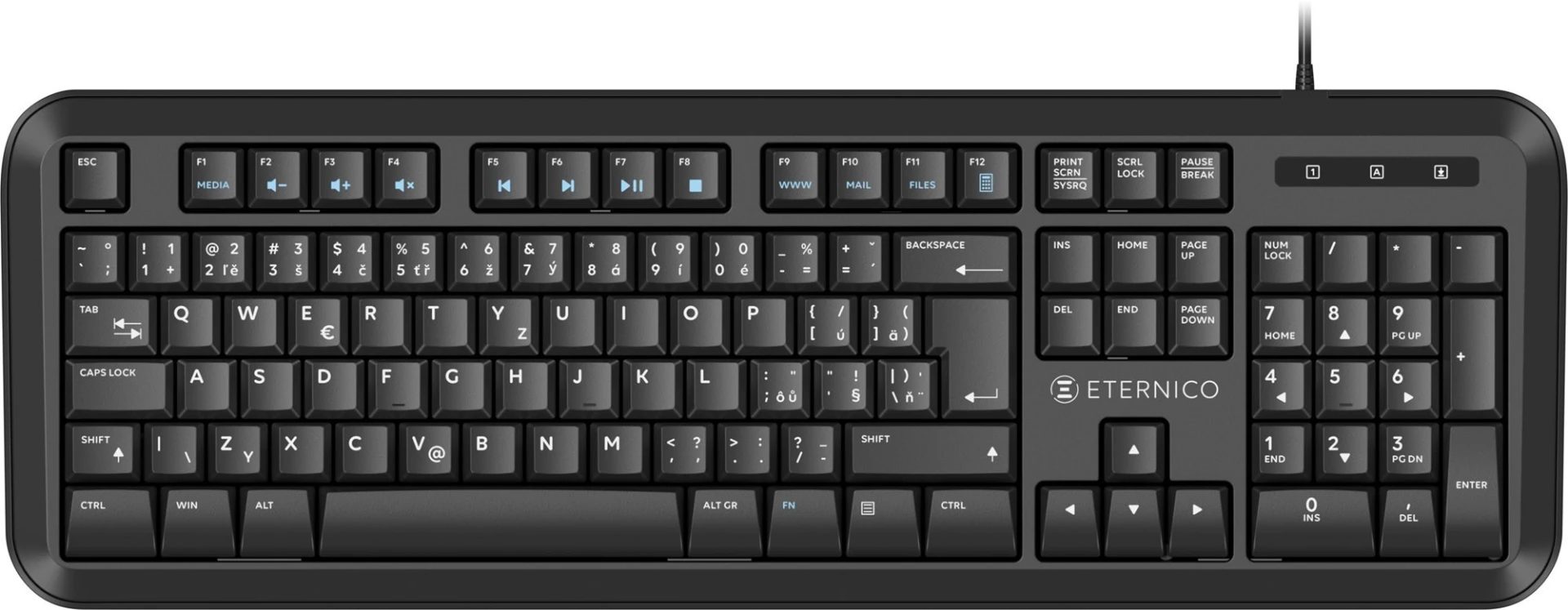
Vyčistite povrch klávesnice sprejom so stlačeným vzduchom
Podržte sprej približne 10 cm od klávesnice a postriekajte medzi klávesy. To pomôže odstrániť prach a nečistoty z medzier medzi klávesami. Pri postrekovaní sprejom udržiavajte sprej vo vertikálnej polohe, aby sa zabránilo vstrekovaniu kvapaliny do klávesnice.

Pretrite povrch klávesnice vlhčenými utierkami
Pre ďalšie čistenie použite vlhčené utierky, ktoré sú špeciálne určené pre elektroniku a sú navlhčené len minimálne. Prechádzajte jemne po celej ploche klávesnice vrátane kláves. Vyhnite sa nadmernému navlhčeniu klávesnice.

Čistenie podrobnejších častí klávesnice
Ak sú niektoré časti klávesnice stále špinavé, môžete použiť vatový tampón alebo zubnú kefku, ktorú ste navlhčili v čistiacej látke. Potom jemne prejdite po špinavých častiach klávesnice.

Osušte klávesnicu handričkou z mikrovlákien
Keď ste s čistením hotový, prejdite celú klávesnicu handričkou z mikrovlákien, aby ste odstránili zvyšky vlhkosti a prípadný prach. Handrička z mikrovlákien je ideálna, pretože nezanecháva chĺpky alebo vlákna na klávesnici.

Nechajte klávesnicu úplne vyschnúť
Pred opätovným pripojením alebo zapnutím klávesnice počkajte, kým úplne nevyschne. Nechajte ju aspoň na 30 minút až hodinu, aby ste boli istí, že je úplne suchá.
Pripojte klávesnicu a zapnite počítač
Keď je klávesnica úplne suchá, pripojte ju späť k počítaču. Ak používate bezdrôtovú klávesnicu, vložte batérie späť a zapnite ju. Potom zapnite počítač.
Skontrolujte funkčnosť klávesnice
Po pripojení a zapnutí počítača otestujte všetky klávesy na klávesnici, aby ste sa uistili, že fungujú správne. Ak narazíte na problémy s niektorými klávesami, možno bude potrebné opakovať čistenie v týchto oblastiach alebo zvážiť rozobratie klávesnice na hlbšie čistenie (iba v prípade, že viete, ako ju znova zložiť).
Pravidelná údržba
Pre zachovanie čistoty a správnej funkčnosti klávesnice pravidelne opakujte tento proces. Frekvencia čistenia závisí od toho, ako často používate klávesnicu a v akom prostredí pracujete. Všeobecne platí, že čistenie klávesnice raz za mesiac alebo raz za dva mesiace by malo stačiť.
Teraz máte čistú a funkčnú klávesnicu, ktorá vám pomôže zlepšiť svoju produktivitu a komfort pri práci. Nezabudnite pravidelne udržiavať svoju klávesnicu čistú, aby ste predĺžili jej životnosť a zabezpečili jej optimálny výkon.
Pozri celú ponuku čistiacich prostriedkov na elektroniku

